Tip cho các máy cấu hình yếu cũng có thể sử dụng hiệu ứng trên Win 11 mượt mà

Sforum CTV
Ngày cập nhật: 13/01/2022
Ngay khi vừa tung ra bản BETA của Windows 11, Microsoft cũng đã làm cho Fan công nghệ trên toàn thế giới đứng ngồi không yên. Với giao diện gần như thay đổi toàn bộ so với các bản Win trước đó, kèm theo đó là hiệu ứng hình ảnh sắc nét, từng hiệu ứng trên màn hình cũng trông thích mắt hơn rất nhiều. Nhưng liệu rằng đối với những máy có cấu hình thấp có thể nâng cấp được hay không?
- Mẹo kiểm tra máy tính đã được trang bị card đồ họa rời hay chưa đơn giản như trở bàn tay
- SDK là gì? Lợi ích cần biết khi sử dụng SDK

Nguyên nhân khiến cho việc cài Windows 11 sẽ khiến máy chạy chậm
Trong số những nguyên nhân khiến người dùng cực kỳ thích thú trong việc nâng cấp Windows 11 đó là hiệu ứng và giao diện được thay mới hoàn toàn đẹp mắt hơn rất nhiều. Bởi lẽ đó, đối với những bạn sử dụng những chiếc mới với tính năng văn phòng cơ bản không có con chip quá mạnh cũng có thể cài Win 11 cho máy. Nhưng đôi khi nếu máy gặp tình trạng “nóng” hoặc quá tải về tác vụ cũng có thể gặp tình trạng “giật lag, đơ” máy.
Cải thiện hiệu năng máy với Visual Effects
Sau khi bạn đã cài đặt thành công Windows 11 và sử dụng một thời gian máy gặp tình trạng dễ nóng, giật, đơ máy thì hãy thực hiện các bước dưới đây để khắc phục và cải thiện hiệu suất của máy ngay nhé:Bước 1: Khởi động Settings → Accessibility.










Tạm kết
Bài viết trên đây, Sforum đã hướng dẫn bạn cách giúp bạn có thể dễ dàng tối ưu hóa hiệu suất đối với những máy cấu hình yếu và tắt bỏ những hiệu ứng trên Win 11 không cần thiết để có thể trải nghiệm trọn vẹn những tính năng có trên thế hệ Windows mới này nhé!
- Xem thêm các bài viết: Mẹo sử dụng máy tính

(0 lượt đánh giá - 5/5)






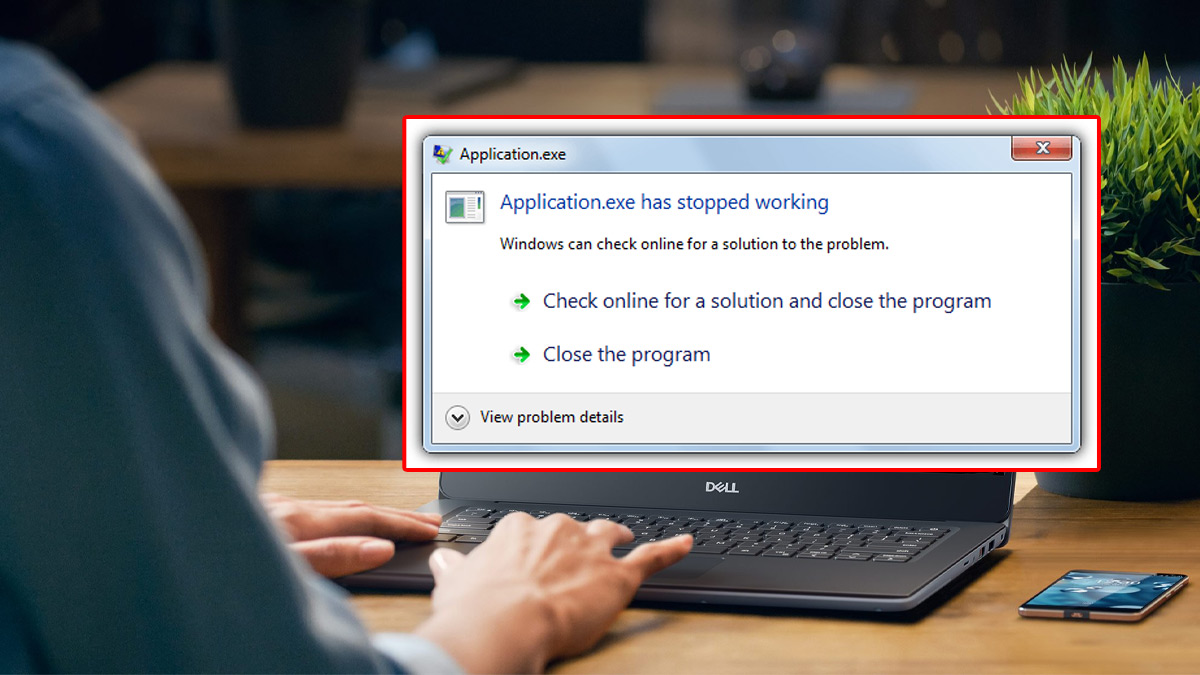
Bình luận (0)